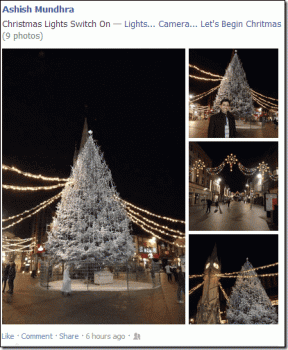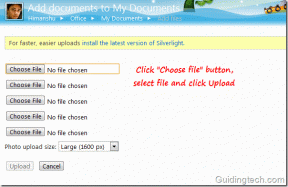11 Perbaikan Teratas untuk Audio FaceTime Tidak Berfungsi di iPhone dan iPad
Bermacam Macam / / November 29, 2021
FaceTime adalah layanan panggilan video fantastis yang dihargai oleh pengguna Apple. Ini cukup mudah digunakan, dan itulah salah satu alasan mengapa orang menyukainya. Namun, neraka pecah ketika FaceTime berhenti bekerja, terutama audionya. Adalah Audio FaceTime tidak berfungsi untukmu juga? Lihat 11 perbaikan saat FaceTime Audio tidak berfungsi di iPhone dan iPad Anda.

Untuk beberapa pengguna, opsi audio FaceTime berwarna abu-abu. Orang lain tidak dapat mendengar orang saat mereka sedang melakukan panggilan FaceTime. Untuk memperbaiki masalah ini, periksa koneksi internet Anda terlebih dahulu, diikuti dengan solusi yang disebutkan dalam posting ini.
Kami akan mulai dengan solusi dasar terlebih dahulu yang mengharuskan Anda memeriksa beberapa hal. Mari kita mulai.
1. Periksa Kompatibilitas
Jika Anda membeli iPhone baru atau mengubah negara/operator, Anda harus terlebih dahulu memeriksa apakah FaceTime didukung atau tidak. Itu karena audio FaceTime tidak tersedia di beberapa negara, wilayah, atau operator. Anda harus memeriksa dukungan operator untuk negara Anda dari:
situs web resmi Apple.2. Nyalakan Ulang Telepon
Setelah Anda yakin bahwa audio FaceTime didukung untuk iPhone Anda, Anda tidak perlu mengutak-atik pengaturan apa pun. Cukup lakukan reboot sederhana untuk memperbaiki masalah audio FaceTime. Simpan apa pun yang Anda lakukan dan mulai ulang iPhone atau iPad Anda. Coba panggil melalui FaceTime setelah restart dan lihat apakah masalah audio sudah diperbaiki atau tidak.

3. Periksa Volume
Seringkali, kami berpikir bahwa ada beberapa masalah besar dengan FaceTime, dan kami mengabaikan hal-hal sederhana. Jika Anda tidak dapat mendengar audio orang lain, Anda harus memeriksa tingkat volume iPhone atau iPad Anda. Pastikan tidak terlalu rendah. Gunakan tombol Volume naik fisik pada perangkat Anda untuk meningkatkan level audio.
Tip: Cari tahu apa itu perbedaan antara FaceTime dan Google Duo.
Juga di Guiding Tech
4. Suarakan Mikrofon
Hal sederhana lain yang mungkin Anda abaikan adalah opsi bisu. Anda mungkin tidak sengaja membisukan diri sendiri, dan itulah sebabnya orang lain tidak dapat mendengar Anda. Untuk mengaktifkan suara Anda sendiri, ketuk tombol Bungkam di bagian bawah video FaceTime.

5. Periksa Masalah Mikrofon
Karena Anda menghadapi masalah audio di FaceTime, Anda harus mengesampingkan fakta bahwa mungkin ada masalah dengan mikrofon itu sendiri. Periksa dan verifikasi apakah mikrofon berfungsi untuk aplikasi lain. Lakukan panggilan biasa atau panggilan internet melalui aplikasi panggilan apa pun dan lihat apakah Anda menghadapi masalah yang sama atau tidak.
Kiat Pro: Jika Anda membeli iPhone baru, Anda harus memeriksa penutup transparan tipis di sekitar mikrofon. Kadang-kadang, bahkan itu memblokir audio, sehingga membuat pengguna mengalami berbagai masalah audio.
6. Tutup Aplikasi Lain Menggunakan Mikrofon
Apakah ada aplikasi lain yang menggunakan mikrofon di iPhone atau iPad Anda? Itu juga bisa menjadi alasan mengapa Anda menghadapi masalah audio FaceTime. Periksa dan Tutup paksa aplikasi lain yang mungkin menggunakan mikrofon. Itu akan mencakup aplikasi perpesanan dan musik.
Tip: Periksa aplikasi mana yang menggunakan mikrofon di iPhone Anda menggunakan fitur privasi.
7. Tetapkan Tanggal dan Waktu yang Benar
FaceTime mengharuskan tanggal dan waktu yang benar diatur di iPhone dan iPad Anda. Untuk mengatur waktu yang benar, buka Pengaturan > Umum > Tanggal & waktu. Aktifkan Atur secara otomatis.

Juga di Guiding Tech
8. Nonaktifkan Pembatalan Kebisingan
Anda juga harus mencoba menonaktifkan fitur pembatalan bising di iPhone Anda. Untuk itu, buka Pengaturan > Aksesibilitas > Audio/Visual. Aktifkan sakelar untuk pembatalan Kebisingan Telepon.

9. Aktifkan kembali FaceTime
Menyiapkan FaceTime dari awal juga membantu memperbaiki masalah audio yang terkait dengannya. Untuk melakukan itu, Anda harus menonaktifkan FaceTime dan mengaktifkannya lagi, seperti yang ditunjukkan di bawah ini.
Langkah 1: Buka Pengaturan > FaceTime.
Langkah 2: Matikan sakelar di sebelah FaceTime.

Langkah 3: Mulai ulang telepon.
Langkah 4: Buka Pengaturan > FaceTime. Aktifkan sakelar untuk FaceTime. Ini akan berubah menjadi hijau.

10. Setel Ulang Pengaturan Jaringan
Jika solusi di atas tidak membantu, Anda harus mengatur ulang pengaturan jaringan. Melakukannya tidak akan menghapus data pribadi apa pun dari iPhone atau iPad Anda. Namun, Wi-Fi, seluler, VPN, dan pengaturan jaringan serupa akan diatur ulang. Untuk melakukannya, buka Pengaturan > Umum > Atur Ulang > Atur Ulang Pengaturan Jaringan.

11. Setel Ulang Semua Pengaturan
Jika mengatur ulang pengaturan jaringan juga tidak membantu, Anda harus mengatur ulang semua pengaturan pada perangkat Anda. Sekali lagi, ini tidak akan menghapus data pribadi apa pun. Namun, itu akan mengatur ulang sebagian besar pengaturan ke nilai defaultnya. Pelajari lebih lanjut tentang apa yang terjadi saat Anda mengatur ulang pengaturan di iPhone dan iPad.
Juga di Guiding Tech
FaceTime Tidak Bekerja
Kami berharap salah satu solusi di atas akan memperbaiki masalah audio FaceTime yang tidak berfungsi di iPhone dan iPad. Jika masalahnya tidak hilang, jangan khawatir. Anda harus memeriksa solusi umum untuk FaceTime tidak berfungsi di iPhone dan iPad. Itu mungkin juga berguna untuk memperbaiki masalah.